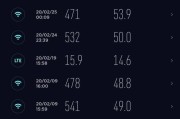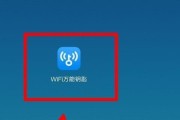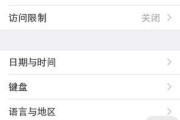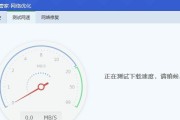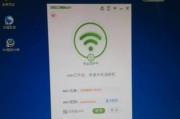在当今高速发展的互联网时代,网络已成为我们生活中不可或缺的一部分。特别是对于笔记本用户来说,稳定的WiFi连接至关重要。但不少用户在日常使用中可能会遇到网速不稳定的问题,这不仅会影响工作学习的效率,还会对生活质量产生负面影响。面对这样的问题,我们应该如何提升笔记本的WiFi网速呢?
一、检查网络设备和连接质量
网速不稳定可能是由多种因素造成的,首先我们需要排查一下是不是网络设备的问题。
1.确认路由器状态
路由器是连接网络的中心枢纽,一旦出现问题会直接影响WiFi信号和网速。请按照以下步骤检查:
重启路由器:有时候简单的重启可以解决大部分网络问题。
检查路由器是否过热:路由器长时间运行可能会积累热量,导致性能下降,建议将其放置在通风良好的地方。
更新路由器固件:过时的固件可能导致兼容性和性能问题,更新至最新版本可以解决这些问题。
2.检查信号强度
信号强度对于WiFi的网速有着直接的影响。可以通过以下方法增强信号:
调整路由器天线位置:将天线朝向笔记本的大概位置,并确保它们之间没有太多障碍物。
更换无线信道:使用路由器管理界面查看当前网络信道的拥挤程度,并切换到较少人使用的信道。
3.检查电脑网络适配器
笔记本自身的网络适配器硬件问题也有可能导致网速不稳定。
更新驱动程序:过时或不兼容的驱动程序可能会影响网速。请前往设备制造商官网下载并安装最新的驱动程序。
检查网络适配器设置:确认是否设置了限速,或者某些网络服务被无意中关闭。
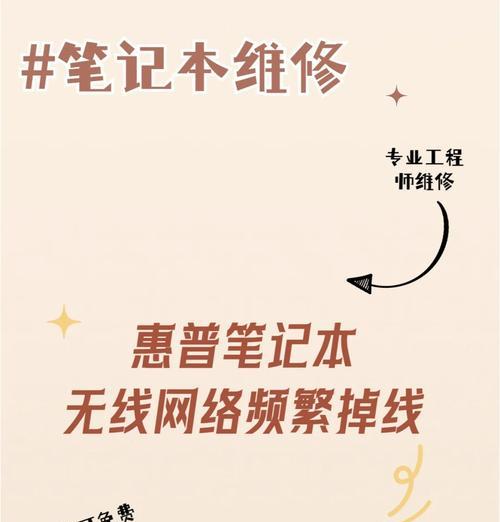
二、优化网络使用环境
除了硬件设备的问题,网络使用环境也会影响WiFi网速。
1.降低干扰
WiFi信号会受到许多设备的干扰,包括微波炉、无线电话等。
尽量避免将路由器放在其他电子设备附近。
如果可能,选择5GHz的频段,相对于2.4GHz频段,其干扰较小,但覆盖范围也相对有限。
2.缩小信号覆盖范围
如果路由器的信号覆盖范围过大,可能会导致信号过于分散。
调整路由器的信号发射功率,让信号覆盖范围更合适,避免不必要的信号浪费。
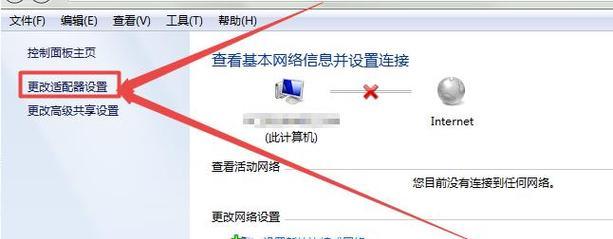
三、软件层面上的优化
软件设置的不当也会影响笔记本WiFi网速。
1.网络配置优化
有时候网络的配置不当也会导致网速不稳定。
打开控制面板,进入网络和共享中心,手动设置无线网络为“高性能”。
在网络适配器属性中,关闭节能选项,使网络适配器始终保持高性能工作状态。
2.使用有线连接作为备用
当WiFi出现问题时,可以使用以太网线作为备用。
如果可能,通过以太网线直接连接到互联网,测试网速是否有所改善。
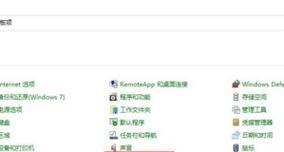
四、故障排查与修复
如果以上方法都不能解决问题,我们可能需要进行更深入的故障排查。
1.使用诊断工具
Windows系统内置了一套网络诊断工具,可以用来检测并修复网络问题。
打开命令提示符,输入`netshwinsockreset`命令,重置Winsock堆栈,并重启电脑。
2.联系网络服务提供商
如果所有办法都不奏效,可能是网络服务提供商的问题。
联系ISP了解是否有维护工作,在确定不是自身设备问题后,可以寻求专业人员的帮助。
结语
网速不稳定是一个常见的问题,但通过细致的检查和调整,通常可以有效提升WiFi连接的质量。本文详细介绍了从硬件检测、网络环境优化到软件配置等多方面的方法,帮助用户系统性地解决网速不稳定的问题。如果你按照上述方法操作后仍遇到困难,建议联系设备制造商或专业技术人员进一步排查问题。通过以上方法,相信你的笔记本WiFi网速将得到显著改善,从而享受更顺畅的网络体验。
标签: #wifi网速